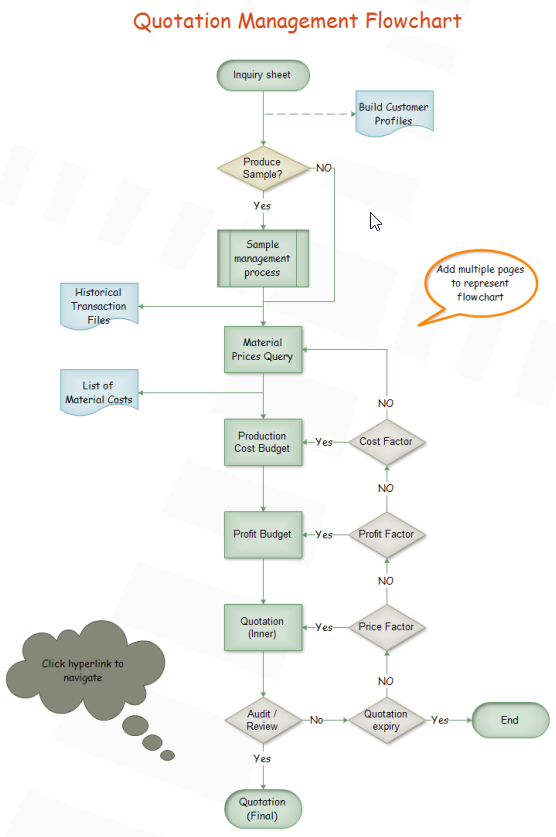如何製作軟體測試流程圖?只需簡單6步!
Posted by
Manuela Piccola
|
軟體測試流程圖是一個能大幅提升軟體工程師工作效率的絕佳工具。
軟體測試是一個調查的過程,目的是向利害關係人提供受測軟體或服務的品質資訊。軟體測試流程通常包含五個步驟,分別是規劃與控制、分析與設計、實作與執行、評估結束標準與報告,以及測試收尾。軟體測試流程圖是一種專業圖表,能以圖像化方式呈現整個流程,讓工程師能夠詳細記錄每個步驟,在流程中有效檢查並修正錯誤。
1. 如何建立軟體測試流程圖
跟著以下簡單的步驟來建立您的軟體測試流程圖,您會發現使用 Edraw 流程圖製作工具製作流程圖是一件非常簡單有趣的事。以下是建立軟體測試流程圖的步驟:
步驟 1. 開啟一個新的流程圖繪圖頁面
啟動軟體,選擇檔案選單 > 新增 > 流程圖,然後在範本視窗中按兩下基本流程圖的圖示以開啟一個新的繪圖頁面。

步驟 2. 新增流程圖符號
從左側的圖庫拖曳流程圖符號到繪圖區,或點選符號周圍的浮動按鈕,即可自動新增並變更圖形。

步驟 3. 新增內容
只需按兩下符號並輸入關鍵內容,然後點選頁面上的任意空白區域即可結束輸入。

步驟 4. 連接符號
有兩種連接符號的方式。您可以直接點選浮動按鈕來自動連接符號,或是在首頁選擇適當的連接線手動將它們連接起來。

EdrawMax:滿足您所有繪圖需求的瑞士刀
步驟 5. 變更佈景主題
如果您不喜歡目前的佈景主題,請選擇頁面配置並從內建主題中選擇您喜歡的主題,接著您就能輕鬆完成軟體測試流程圖。

步驟 6. 儲存或匯出您的借貸管理流程圖
預設的儲存格式為 .eddx,但您可以將其匯出並轉換為各種格式,例如 Word、Excel、PDF、JPG、SVG、PPT、HTML,甚至是支援 Visio 格式。

以下是完成的軟體測試流程圖。
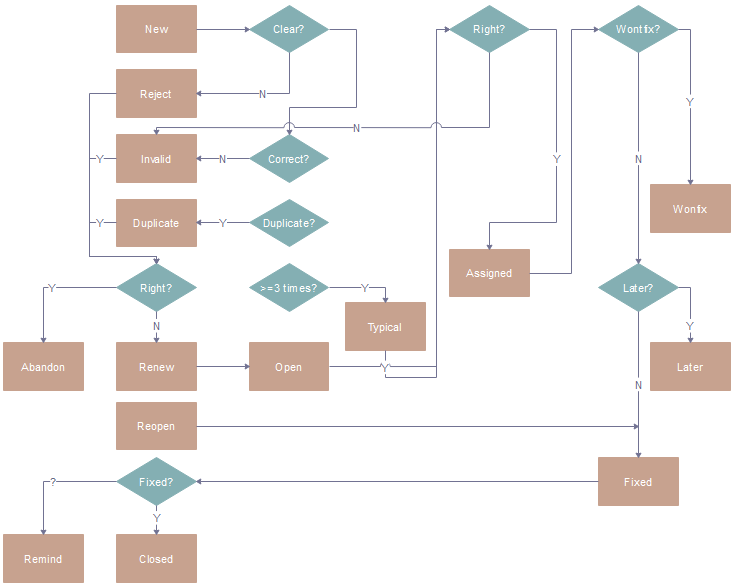
點選流程圖範例免費檢視與下載更多範例!
Edraw 流程圖製作工具是一款專門用於建立軟體測試流程圖的專業圖表程式。以下是其無與倫比的優點:
- 提供各種標準符號,可供拖放使用,還有大量的流程圖範本供下載,並能輕鬆編輯。
- 智慧型繪圖指引功能讓使用者能自動連接、對齊和調整符號間距,無需逐一手動操作。
- 允許使用者插入附件、註解或超連結,使流程圖更加豐富多樣且吸引人。